* 主体类型
* 企业名称
* 信用代码
* 所在行业
* 企业规模
* 所在职位
* 姓名
* 所在行业
* 学历
* 工作性质
请先选择行业
您还可以选择以下福利:
行业福利,领完即止!

下载app免费领取会员


标签:Revit放样Revit路径绘制构件截面轮廓剖面轮廓Revit放样是什么
今天我们来看一下有关放样的一个族,什么是放样呢?
在Revit中我们需要创建一个等截面的线性模型,我们就可以使用放样这个功能,放样主要分为两步操作,一绘制放样的路径,二绘制构件截面轮廓让然我们还可以理解为剖面轮廓。
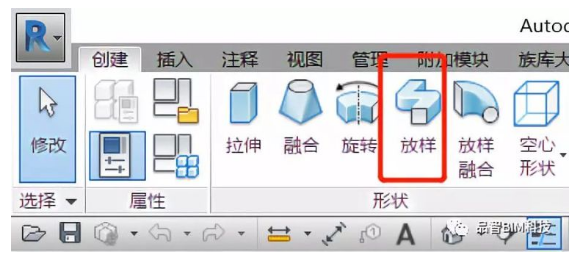
路径的绘制大提分两种:绘制路径、拾取路径
路径的绘制:我们只能在二维视图中绘制,也就是大家所了解的平面视图和立面视图,包括咱们自己定义的参照平面。

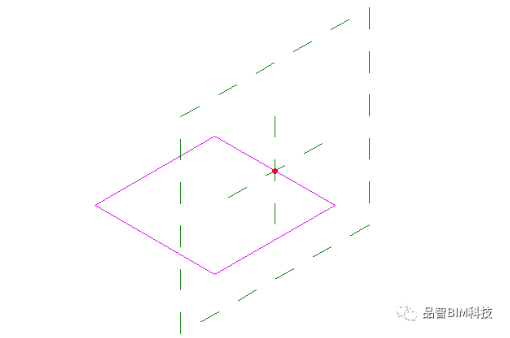
拾取路径:是通过拾取已有构件的边生成路径,拾取路径可以拾取空间路径,也就是说路径的线条可以存在于三个不同的面。
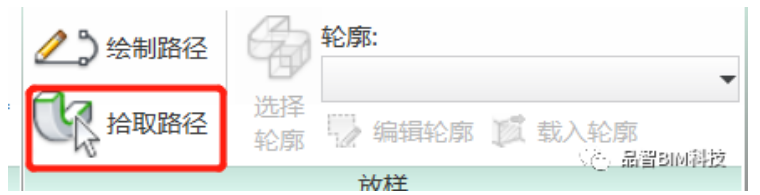
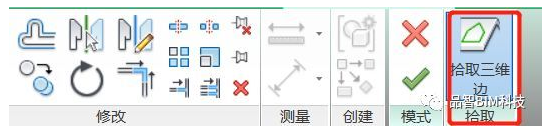
这就是一个三维空间的路径
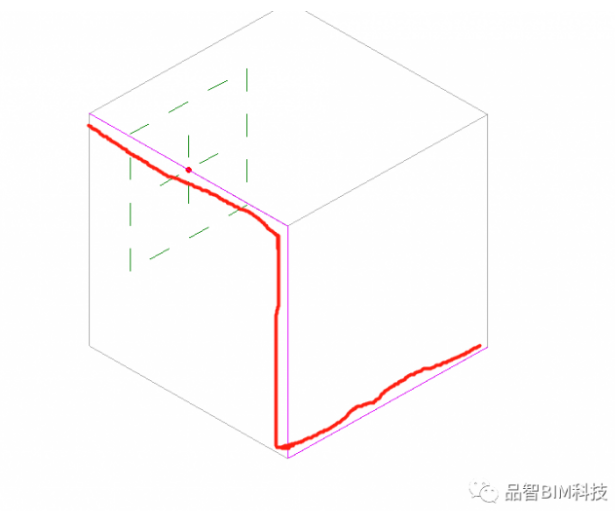
轮廓确定的方法也分为两种:编辑轮廓(绘制轮廓边线)载入轮廓。
编辑轮廓:选择编辑轮廓后可以自由绘制构件截面轮廓线。
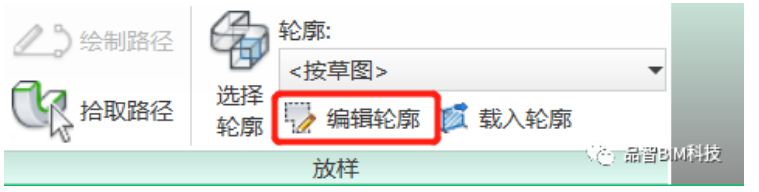
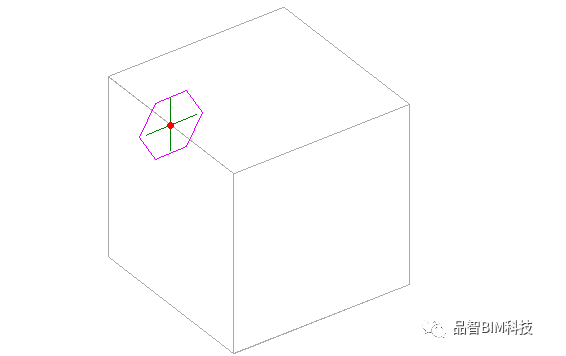
完成后如下图,这就是一个通过编辑轮廓绘制的三维模型。
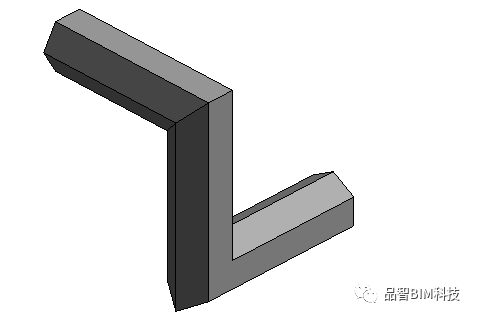
载入轮廓:载入轮廓就是将已有的或者新建的轮廓族载入到软件中放样实现三维建模的方法。
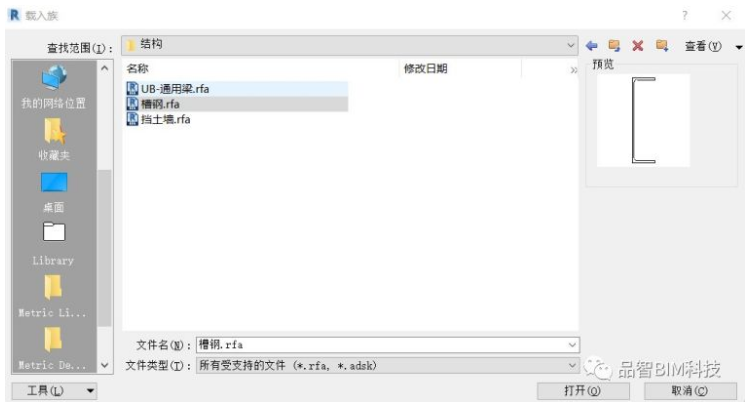
下图是选择了一个槽钢轮廓
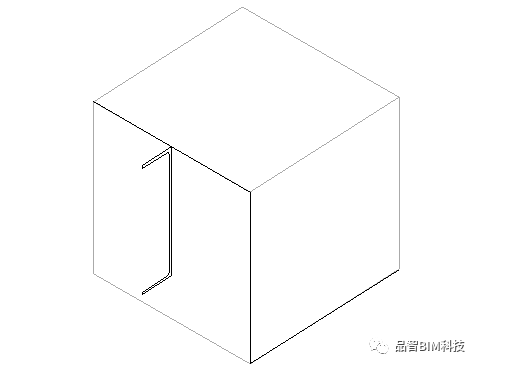
完成后就是下图
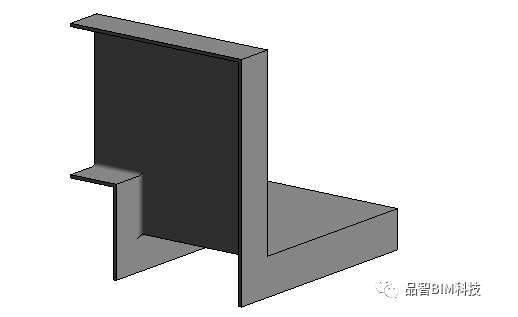
载入轮廓的方式定义三维模型需要我们提前做好放样构件的截面轮廓族才可以使用这个功能,这就当我们后边要给大家讲的嵌套族。
放样其实在我们实际建模当中可以定义很多构件,例如:室外的散水、泛水、压顶、腰线、窗框窗套等,凡是线性的等截面构件都可以用放样这个功能。
下面是一个使用放样功能定义的柱顶的装饰条看看你会不会做。
来源:品智BIM科技
本文版权归腿腿教学网及原创作者所有,未经授权,谢绝转载。

猜你喜欢
Autodesk Revit 2015 中文简体版下载,序列号+密钥+注册机下载 带离线内容包
Revit2016项目样板文件单独下载
Revit如何出图?Revit出图的六个步骤
Autodesk Revit漫游动画视频导出尺寸及帧数设置教程
Revit教程| Revit中如何创建门窗明细表
Revit楼梯与楼板连接处的处理
最新课程
推荐专题
- 各地BIM审查政策陆续推出,如何提高BIM审查效率,解决报建交付难题?
- 城市生命线|地下管网数字化建模
- Revit技巧 | Revit粘贴功能无法与当前所选标高对齐
- Revit技巧 | Revit项目中导入样板文件的方法
- Revit技巧 | revit风管绘制教程:关于在Revit中如何设置标准的矩形风管边长规格
- Revit技巧 | Revit操作技巧:如何将项目导出成方便查看的网页模式
- Revit技巧 | 与Revit相关的标高灰色
- Revit技巧 | Revit如何删除链接的CAD文件?
- Revit技巧 | 如何解决Revit结构框架搭接的问题?
- Revit技巧 | revit过滤器怎么传递?关于Revit在同一个项目中传递过滤器的使用
相关下载






















































